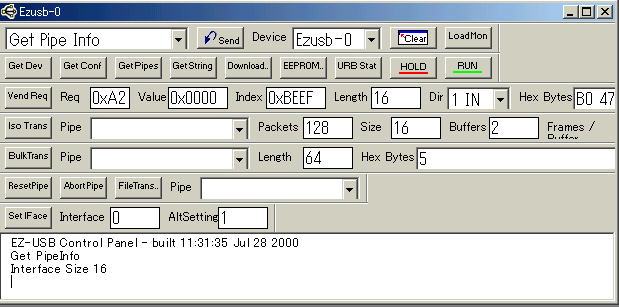ここではキットの組み立てを解説します。
(V2.0以前のキットの組み立て方はこちらを参照してください)
まずキットが届きましたら部品を確認してください。
| 部品 | 数 | 備考 |
| IC実装済み専用プリント基板 | 1 | AN2135SCとXC95144XLを実装済み |
| クリスタル(12MHz) | 1 | 極性無 |
| USB−Bコネクタ | 1 | 基板の裏面に仮止めしてありますので、取り外してご使用ください |
| チップ抵抗 2.2KΩ | 2 | 222 or 2201 |
| チップ抵抗 22Ω | 2 | 220 or 22R |
| チップ抵抗 1.5KΩ | 1 | 152 |
| チップ抵抗 10KΩ | 2 | 103 |
| 電解コンデンサ(SMD) 47uF or 100uF |
2 | 極性あり |
| レギュレータ(3.3V) | 1 | 極性あり MC33269 or LD1117-33 |
| チップコンデンサ .1uF | 9 | 極性無 |
| チップコンデンサ 22pF | 2 | 極性無 |
| 40Pピンフレーム | 3 | |
| 極細はんだ | 1 |

組み立て手順


 |
 |
| V2.02以降の基板はレギュレータにMC33269を使用します。 熱量のある半田ごてでレギュレータ上部(耳)の部分もしっかり基板に半田付けしてください。 電解コンデンサの向きは逆になっていますので、基板のシルク(白文字)印字の向きに取り付けてください。 |
V2.02以前の基板 |